运用Photoshop画笔和滤镜工具等打造闪电分解人体特效
作者 河马(译) 来源 IT世界网 发布时间 2010-07-23
10、合并两个人物图层,然后添加一个图层蒙版,使用前面步骤设置好的画笔工具,选择黑色在图层蒙版中涂抹人物分解掉的地方(如图1、2、3、4处),删除这些分解的部位。之后再设置径向模糊效果,如图所示。

11、下面添加闪电效果。首先下载一些闪电素材,然后把这些闪电素材调整为黑白色(图像—调整—去色),再把这些闪电素材粘贴到人物身上,设置图层混合模式为颜色减淡,如图所示。

12、合并所有图层,复制合并后的图层,设置“滤镜—模糊—高斯模糊”,半径为30px左右,然后修改混合模式为滤色,不透明度为70%。接着,然后柔角的白色画笔工具在人物身体分解处涂抹上一些发光效果,如图所示。
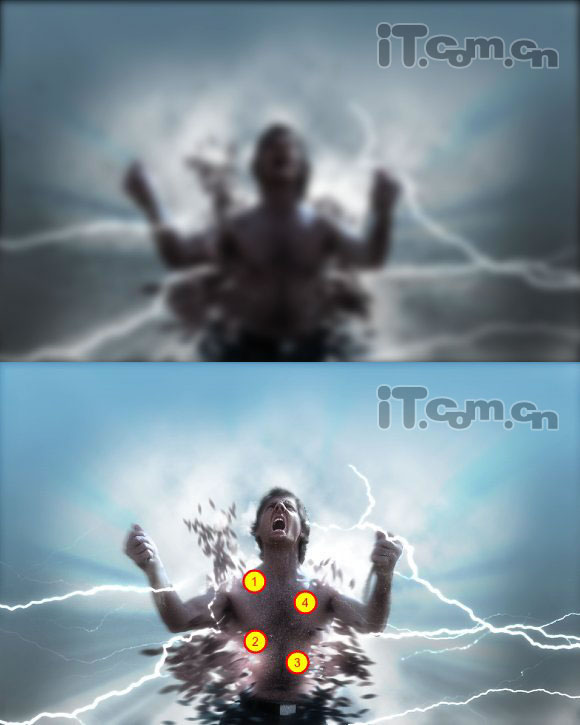
最后,你可以在图层的最上方添加一个蓝色的渐变效果,然后修改混合模式,或添加一些噪点。这篇photoshop教程主要是为大家展示如何使用画笔工具和模糊滤镜制作电影中的特效,希望大家能从其它电影,杂志或更多地方得到更多的灵感,制作出更多的特效。

| 上一页123 |